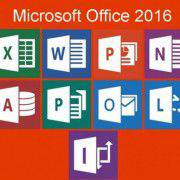cmd-Befehl – Grundlagen und Einsatzbereiche bei Windows
Es gibt eine ganze Vielfalt an cmd-Befehlen, die in der ein oder anderen Situation am Windows Computer von Bedeutung sind. Aus diesem Grund informiert dieser Artikel über die wichtigen Basics im Bereich cmd-Befehl und über die Wirkung, die durch die Eingabe des jeweiligen Befehls eintritt.
Die wichtigsten Grundlagenbefehle
- call: Mit der Befehlseingabe wird eine Batchdatei über eine andere Datei aufgerufen. Die Aufforderung Call gehört zu den am häufigsten genutzten im Bereich cmd-Befehl.
- cd: Die Eingabe dieser Aufforderung erzeugt den Wechsel des Verzeichnisses und dient als Grundlage, um in einem anderweitigen Verzeichnis nach den gewünschten Informationen zu suchen.
- cd..: ein Wechsel in das übergeordnete Verzeichnis wird vorgenommen.
- cd/: ein Wechsel in das Root Verzeichnis
- cls: Kurz und bündig: Die Bildschirmausgabe wird sofort nach der Eingabe und deren Bestätigung gelöscht.
- cmd: Ehe man überhaupt einen Befehl erteilen kann, muss man die Eingabeaufforderung starten. Der Start erfolgt über die Eingabe cmd. Daraufhin erscheint ein schwarzes Eingabefeld, in dem man Befehle eingeben kann.
- color: Die Konsolenfarbe ist nicht statisch, sondern diese kann man auf den individuellen Anspruch anpassen.
- date: Hier lässt sich das Datum anzeigen und verändern.
- dir: Der Inhalt des Verzeichnisses wird in vollständiger Darstellung erzeugt.
- dir/p: der Inhalt wird seitenweise dargestellt.
- dir/w: detaillierte Informationen werden hier im Inhalt weggelassen.
- dir/s: neben dem Inhalt werden hier auch die Unterverzeichnisse aufgezeigt.
- echo: Bei dieser Befehlseingabe handelt es sich um die Aufforderung zur Textausgabe. Des Weiteren zeigt sie auch Meldungen in der Konsole an, kann aber auch die Befehlsanzeige ein- bzw. ausschalten.
- exit: Die Eingabeaufforderung (cmd.exe) oder eine geöffnete Batchdatei werden beendet.
- find: Dieser Befehl ist die Basis der Suche und wird mit der Ergänzung des Gesuchten versehen. Konkret sucht das System mit der eingegebenen Zeichenfolge nach einer oder mehreren Dateien.
-
cmd.exe Darstellung beim Start
pause: Die Ausführung einer Batchdatei wird für den Moment des Pausenbefehls unterbrochen. Auf dem Bildschirm erscheint dann die Nachricht „Drücken Sie eine beliebige Taste…“
- runas: Das Programm wird nicht als Administrator sondern als externer Benutzer gestartet.
- shutdown: Der PC wird heruntergefahren und schaltet sich vollständig aus oder aber auch nur neugestartet.
- sort: Die Bildschirmausgabe wird übersichtlich sortiert.
- start: Mit dem Befehl Start kann man ein Fenster oder ein Programm starten, mit dem dann weitere Befehle oder Ausführungen möglich sind.
- taskkill: Die geöffneten Prozesse werden beendet.
- tasklist: Alle Anwendungen und die dazugehörigen Tasks oder Prozesse werden angezeigt.
- time: Über diesen cmd-Befehl lässt sich die Uhrzeit anzeigen und auf Wunsch verändern.
- title: Der Titel für die Eingabeaufforderung wird festgelegt.
- ver: Hier wird die aktuelle Version des Betriebssystems angezeigt.
- w32tm: Dieser Befehl ermöglicht die Einstellung der Zeitsynchronisation und der Zeitserver. Außerdem lassen sich auch verschiedene Zeitzonen einstellen.
Wichtige Netzwerkbefehle bei Windows
- ftp: Die Dateien über das File Transfer Protocol (FTP) zu einem Server übertragen. Diese lassen sich dann auch herunterladen.
- ftype: Hier lassen sich der Dateityp und die Zuordnung abrufen.
- ipconfig: Dieser Befehl gibt Auskunft über die IP-Netzwerkeinstellungen.
- netsh: Die Netzwerkkomponenten können über cmd konfiguriert, gesteuert sowie angezeigt werden.
- netstat: ruft TCP IP-Verbindungen und deren Status ab.
- nslookup: Der Befehl lässt den DNS Server abfragen.
- pathping: Die Verbindung zu einer bestimmten IP-Adresse kann man auf ihre Funktionalität testen. Außerdem lassen sich die einzelnen Hops bis zur Zieladresse anzeigen.
- ping: Der Ping ins Netzwerk erfolgt. Das bedeutet lediglich, dass man eine Verbindung zu einem anderen Rechner testet.
- route: Die Ansicht der Routingtabelle sowie die Implementierung statischer Routen sind möglich.
- systeminfo: Die Hotfixes Netzwerkseinstellungen kann man prüfen und gegebenenfalls ändern. Des Weiteren lassen sich allgemeine Informationen über die Systemkonfiguration abfragen.
- telnet: Hier wird eine Telnetverbindung aufgebaut.
- tftp: Start einer Dateiübertragung zu einem TFTP Server.
- tracert: Der CMD Befehl macht die Routenverfolgung ähnlich der Pathping Befehlseingabe möglich.
Dateien abrufen und anzeigen mit einem cmd-Befehl
- attrib: Der Befehl ruft die Dateiattribute ab. Diese kann man dann gegebenenfalls abändern.
attrib A: Datei ändern oder archivieren.
- attrib +H: Datei verstecken.
- attrib -H: Datei wieder sichtbar machen.
- attrib +R: Einschaltung des Schreibschutzes.
- attrib -R: Abschaltung des Schreibschutzes.
- attrib s: Datei als Systemdatei kennzeichnen.
- comp: Dateiinhalte lassen sich vergleichen.
- compact: Die Komprimierung und Änderung sowie die Anzeige der Daten erfolgt. Des Weiteren kann man diese auch abändern.
- copy / xcopy: Dateien werden kopiert. Dabei eignet sich xcopy eher dafür, es ist quasi eine verbesserte Art des Kopiervorganges.
- diskcomp: Der Befehl bezieht sich auf externe Medien und formuliert den Vergleich zweier Disketten oder CDs.
- diskcopy: Daten eines externen Laufwerks auf ein anderes externes Speichermedium schrieben.
- erase / del: Eine oder mehrere Dateien kann man über diesen Befehl löschen. Der Befehl del kann aber keine Ordner löschen.
- del /s: löscht nicht nur die Datei, sondern auch ihre Unterordner
- expand: Die gewünschten komprimierten Dateien lassen sich mit diesem cmd-Befehl zuverlässig entpacken.
- fc : Hier handelt es sich um einen Dateivergleich, der alle Unterschiede aufzeigt und strukturiert darstellt.
- mkdir / md: Ein Verzeichnis kann man hiermit anlegen.
- move: Die Verschiebung und / oder Umbenennung der Dateien oder Ordner beauftragen.
- rename: Dateien umbenennen und mit einer neuen Bezeichnung versehen.
- replace: Dateien vollständig und unwiderruflich ersetzen.
- rmdir / rd: Das vollständige Verzeichnis lässt sich von der Festplatte löschen. Dieses muss aber für einen erfolgreichen Löschvorgang leer sein.
- re s/: das Verzeichnis kann man auch hiermit löschen. Dieses muss aber nicht leer sein.
- tree: Die Struktur eines Ordners wird graphisch dargestellt.
- type: Mit diesem Befehl lassen sich Inhalte von Textdateien anzeigen. Ebenso dieser Befehl gehört zu den meist verwendeten im cmd Bereich.
Verschiedene cmd-Befehle für Datenträger
- chkdsk: Einen Datenträger umfassenden überprüfen.
- chkntfs: Die Datenträgerüberprüfung / das Laufwerk beim Start anzeigen und überprüfen.
- defrag: Die Defragmentierung von Laufwerken in Auftrag geben.
- diskpart: Hierbei handelt es sich um einen cmd-Befehl im Bereich Datenträgerverwaltung aus der Konsole.
- driverquery: Alle installierten Geräte und deren Eigenschaften lassen sich mit diesem Befehl anzeigen.
- format: Dieser cmd-Befehl formatiert einen Datenträger neu.
- mode: Schnittstellen und Geräte lassen sich jetzt konfigurieren.
- mountvol: Hier kann man Laufwerksbuchstaben (Mountpoints) zuweisen und / oder löschen.
- vol: Dieser Befehl zeigt die Seriennummer und Bezeichnung eines Datenträgers an.
Andere cmd-Befehle im Überblick:
- for: Hier wird die For-Schleife abgerufen. Diese Schleife ermöglicht, dass man Befehle mehrfach ausführen kann.
- gpresult: Die Anzeige von Gruppenrichtlinien, die momentan aktiv sind, löst dieser cmd-Befehl aus.
- gupdate: Gruppenrichtlinien kann man hiermit aktualisieren.
- prompt: Aktuelle Eingabeaufforderungen lassen sich dadurch ändern.
- reg: Registrierungseinträge lassen sich lesen und hinzufügen. Außerdem lassen sie sich importieren oder auf Wunsch auch exportieren.
- Über den Autor
- Aktuelle Beiträge
Janina Winkler ist Redakteurin für technische Themen im Blog der Biteno.com. Wenn Sie nicht gerade reist und unterwegs ist, beschäftigt Sie sich mit der automatisierten Erstellung von Content auf semantischer Basis bei der Digital-Agentur Awantego.


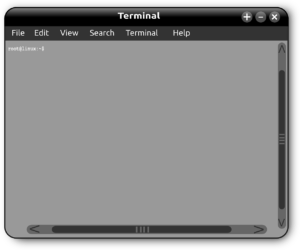
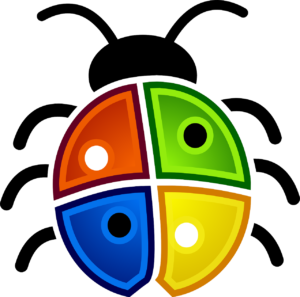 attrib A: Datei ändern oder archivieren.
attrib A: Datei ändern oder archivieren.